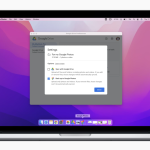Η δυνατότητα εγγραφής FaceTime κλήσεων με ήχο είναι χρήσιμη για πολλούς λόγους: αποθήκευση σημαντικών συνομιλιών, καταγραφή online μαθημάτων ή απλά διατήρηση αγαπημένων στιγμών. Αν και η Apple δεν προσφέρει επίσημο κουμπί για την εγγραφή FaceTime με ήχο, υπάρχουν τρόποι να το κάνετε — τόσο σε iPhone όσο και σε Mac — με μερικές έξυπνες ρυθμίσεις.
1. Εγγραφή FaceTime με ήχο σε iPhone
Το iOS διαθέτει ενσωματωμένο εργαλείο εγγραφής οθόνης, αλλά δεν καταγράφει ήχο από κλήσεις FaceTime από προεπιλογή, λόγω πολιτικής απορρήτου. Ωστόσο, μπορείτε να καταγράψετε μερικό ήχο με τα εξής βήματα:
Βήματα:
- Ανοίξτε το Κέντρο Ελέγχου και κρατήστε πατημένο το κουμπί της Εγγραφής Οθόνης.
- Πατήστε το εικονίδιο του μικροφώνου για να το ενεργοποιήσετε.
- Ξεκινήστε την εγγραφή και κατόπιν την κλήση FaceTime.
- Στο τέλος, σταματήστε την εγγραφή και το αρχείο αποθηκεύεται στην Εφαρμογή Φωτογραφίες.
Περιορισμός: Καταγράφεται μόνο ο εξωτερικός ήχος μέσω μικροφώνου, όχι ο εσωτερικός ήχος του συνομιλητή.
2. Εγγραφή FaceTime με ήχο σε Mac
Σε Mac, μπορείτε να χρησιμοποιήσετε το QuickTime Player σε συνδυασμό με μια τρίτη εφαρμογή όπως το BlackHole ή το Loopback Audio για να καταγράψετε και τον εσωτερικό ήχο.
Βήματα:
- Κατεβάστε και εγκαταστήστε το BlackHole (ήχο driver).
- Δημιουργήστε ένα Multi-Output Device από το Audio MIDI Setup του macOS που συνδυάζει το μικρόφωνο και το BlackHole.
- Ανοίξτε το QuickTime Player > Νέα Εγγραφή Οθόνης.
- Επιλέξτε το Multi-Output Device ως πηγή ήχου.
- Ξεκινήστε την κλήση FaceTime και πατήστε εγγραφή.
Με αυτά τα βήματα, μπορείτε να καταγράψετε ολόκληρες συνομιλίες FaceTime με ήχο, αρκεί να έχετε λάβει τη συναίνεση του συνομιλητή σας, καθώς η εγγραφή κλήσεων χωρίς ενημέρωση ενδέχεται να παραβιάζει νομικές διατάξεις.